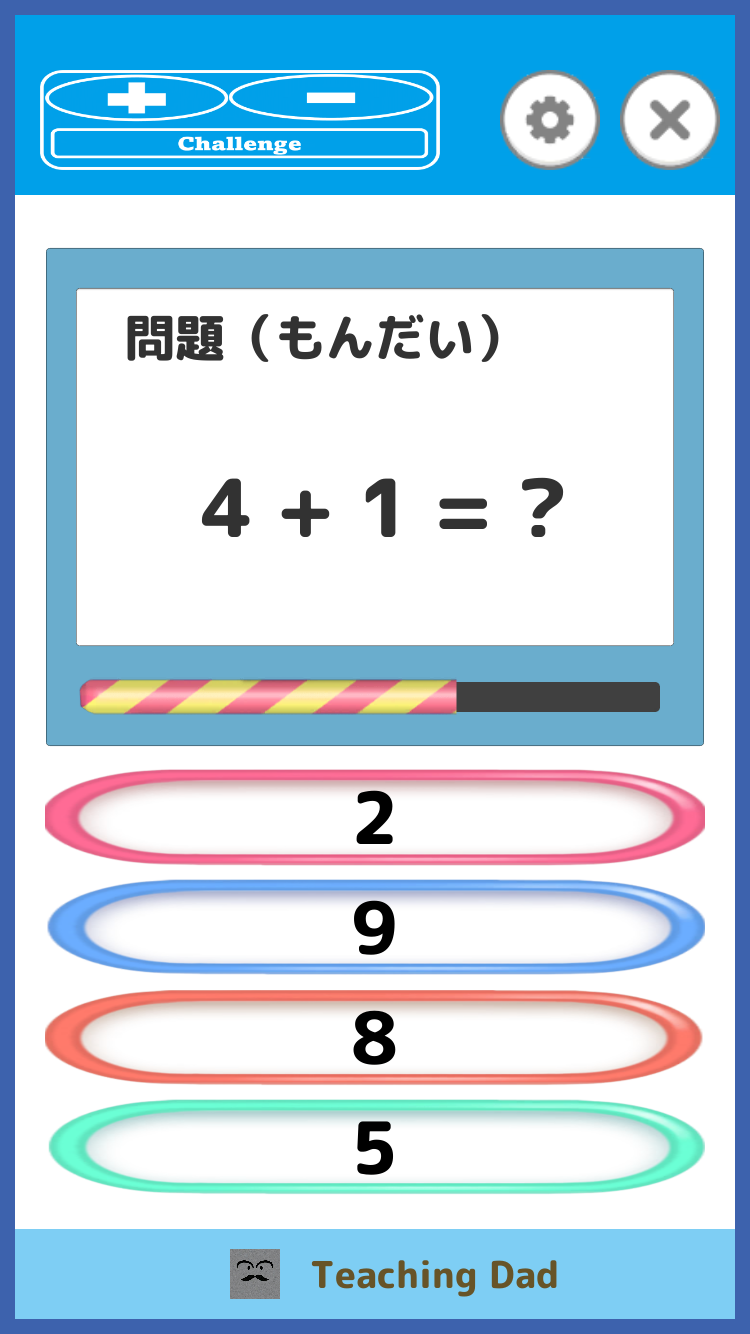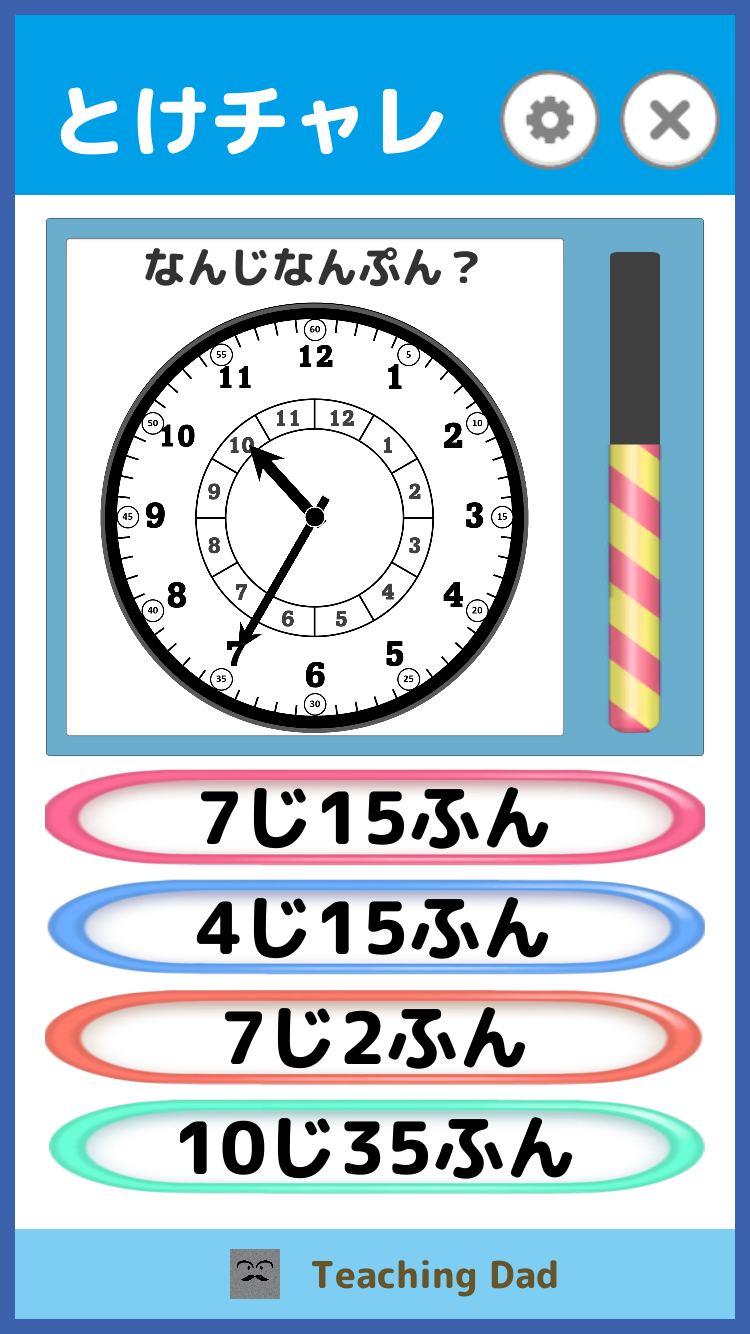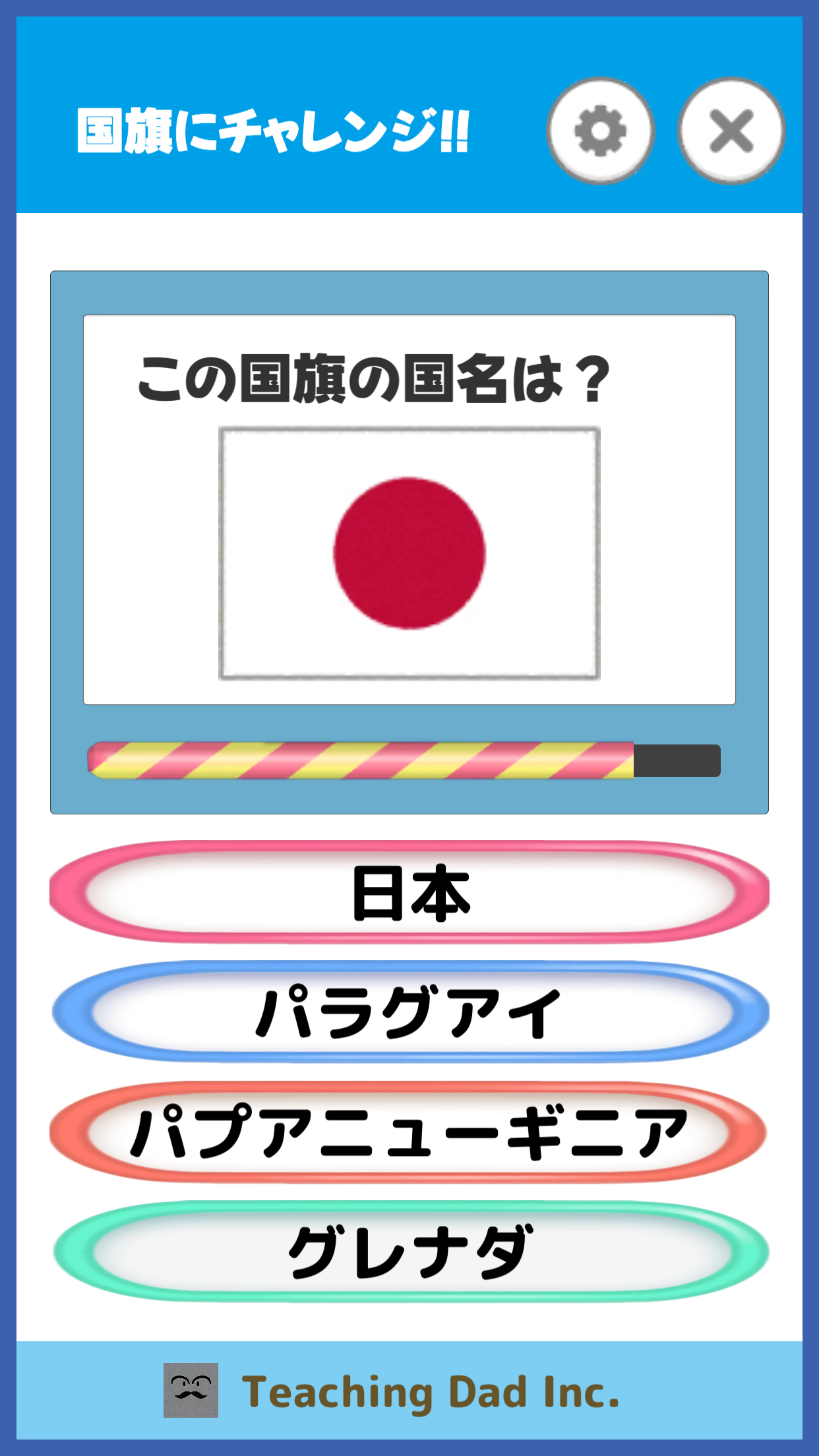MAC ショートカットキー
Windowsのショートカットキーを優先度の高いグループ順に整理しました。ショートカットキーを利用することで様々な効果が期待できます。 先々、Windowsのショートカットキーを効率良く学習するためのアプリも開発・公開予定となりますので、楽しみにお待ちください。
ショートカットキー利用する効果
| 作業効率の向上 | マウス不要でキーボードだけで操作でき、作業効率が向上します。 |
|---|---|
| 手の負担の軽減 | マウスを使わないため、手首や指にかかる負担が軽減されます。 |
| ミスの軽減 | ショートカットキーを覚えると入力ミスが減ります。 |
1.基本操作
| Ctrl+C | コピー |
|---|---|
| Ctrl+V | ペースト |
| Ctrl+X | カット |
| Ctrl+Z | 元に戻す |
| Ctrl+A | 全て選択 |
2.ウィンドウ管理
| Alt+Tab | アプリケーションの切り替え |
|---|---|
| Windowsキー+D | デスクトップを表示する |
| Windowsキー+M | すべてのウィンドウを最小化する |
| Windowsキー+Shift+M | すべての最小化されたウィンドウを元に戻す |
| Windowsキー+←/→ | ウィンドウを左右に整列する |
| Windowsキー+↑/↓ | ウィンドウを最大化/最小化する |
| Windowsキー+Tab | タスクビューを表示する |
| Windowsキー+I | 設定アプリを開く |
3.ファイル操作
| Windowsキー+E | エクスプローラーを開く |
|---|---|
| Ctrl+F | ファイル内の検索 |
| Ctrl+N | 新しいファイルを作成する |
| Ctrl+Shift+N | 新しいフォルダを作成する |
4.システム管理
| Windowsキー+R | 実行ダイアログを開く |
|---|---|
| Windowsキー+X | クイックリンクメニューを開く |
| Windowsキー+L | 画面をロックする |
| Windowsキー+Pause/Break | システムのプロパティを開く |
| Ctrl+Alt+Del | システムのセキュリティオプションを開く |
5.ウィンドウサイズ変更
| Windowsキー+↑ | ウィンドウを最大化する |
|---|---|
| Windowsキー+↓ | ウィンドウを元のサイズに戻す |
| Windowsキー+← | ウィンドウを左半分に表示する |
| Windowsキー+→ | ウィンドウを右半分に表示する |
6.ブラウザー操作
| Ctrl+T | 新しいタブを開く |
|---|---|
| Ctrl+W | 現在のタブを閉じる |
| Ctrl+Shift+T | 閉じたタブを復元する |
| Ctrl+Tab | 次のタブに移動する |
| Ctrl+Shift+Tab | 前のタブに移動する |
7.ファイル名変更
| F2 | ファイル名を変更する |
|---|---|
| Ctrl+Z | 変更を取り消す |
| Ctrl+Shift+Z | 変更をやり直す |
8.テキスト操作
| Ctrl+Shift+← | 前の単語を選択 |
|---|---|
| Ctrl+Shift+→ | 次の単語を選択する |
| Ctrl+B | テキストを太字にする |
| Ctrl+U | テキストを下線にする |
| Ctrl+I | テキストを斜体にする |
9.画面操作
| Windowsキー+P | プロジェクターやモニターに表示する画面を切り替える |
|---|---|
| Windowsキー+S | スクリーンショットを撮る |
| Alt+Print Screen | 現在アクティブなウィンドウのスクリーンショットを撮る |
| Windowsキー+Plus(+) | ズームインする |
| Windowsキー+Minus(-) | ズームアウトする |
10.テキスト操作
| Ctrl+C | コピー |
|---|---|
| Ctrl+V | ペースト |
| Ctrl+X | カット |
| Ctrl+Z | 元に戻す |
| Ctrl+A | 全て選択 |
| Ctrl+F | 検索 |
11.タスクバー操作
| Windowsキー+T | タスクバーを切り替える |
|---|---|
| Windowsキー+Number | タスクバーに固定されたアプリを起動する |
| Shift+Right-Click | タスクバーに表示されるウィンドウのジャンプリストを開く |
12.スタートメニュー操作
| Windowsキー | スタートメニューを開く |
|---|---|
| Windowsキー+Number | スタートメニューのアプリを起動する |
| Windowsキー+I | 設定を開く |
| Windowsキー+A | アクションセンターを開く |
13.仮想デスクトップ操作
| Windowsキー+Ctrl+D | 新しい仮想デスクトップを作成する |
|---|---|
| Windowsキー+Ctrl+←/→ | 仮想デスクトップを切り替える |
| Windowsキー+Ctrl+F4 | 現在の仮想デスクトップを閉じる |
14.音量調整
| Windowsキー+↑ | 音量を上げる |
|---|---|
| Windowsキー+↓ | 音量を下げる |
| Windowsキー+Mute | ミュートにする |